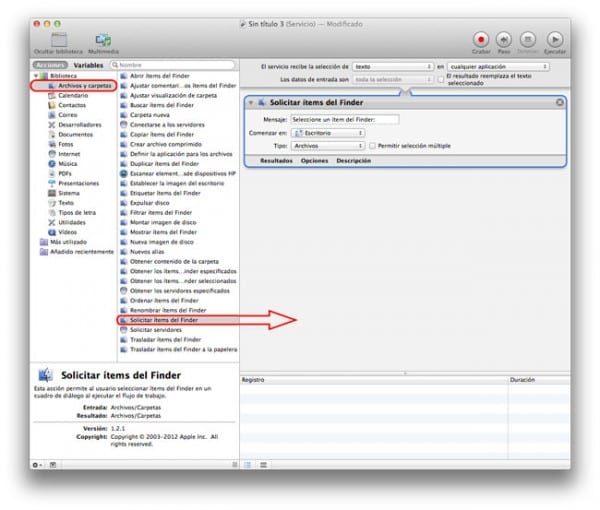உங்களில் பலர் பெரிய அளவில் வேலை செய்கிறார்கள் ஆவணங்கள்ஒன்று நீங்கள் மாணவர்கள் என்பதால் உங்களுக்கு ஆயிரம் வேலைகள் உள்ளன, அல்லது அவற்றை உங்கள் நிறுவனங்களுக்கு எழுத வேண்டும். மேலும், இதைச் சேர்த்தால், பல சந்தர்ப்பங்களில் நாம் உள்ள நூல்களை நகலெடுக்க வேண்டும் எம், விஷயங்கள் நமக்கு சற்று கடினமாகிவிடும்.
உங்கள் PDF களில் இருந்து உரையை எளிதாக பிரித்தெடுக்கவும்
உங்களில் பலர் பார்த்தபடி, சாதனங்கள் ஆப்பிள் மேக் உங்கள் இயக்க முறைமையில் எண்ணுங்கள் OS X ஒரு கருவி அது நீண்ட காலமாக எங்களுடன் உள்ளது, உங்களில் மிகச் சிலருக்கு அதன் பயன்பாடு தெரியும், நாங்கள் பேசுகிறோம் automator.
இந்த எளிய வழிமுறைகளைப் பின்பற்றுவதன் மூலம் நீங்கள் கற்றுக்கொள்ளலாம் PDF ஆவணத்திலிருந்து உரையைப் பிரித்தெடுக்கவும் கருவி மூலம் automator எதிர்காலத்தில் நாம் விரும்பும் பல மடங்கு பயன்படுத்த அந்த செயலைச் சேமிக்கவும்.
உரையை பிரித்தெடுக்க வழிகாட்டி
- முதலில் நாம் என்ன செய்ய வேண்டும் என்பதுதான் ஆட்டோமேட்டர் பயன்பாட்டைத் தொடங்கவும், அதை நாம் கண்டுபிடிக்க முடியும் கப்பல்துறை / பயன்பாடுகள் / ஆட்டோமேட்டர் (நீங்கள் வேகமாக இருக்க விரும்பினால் நீங்கள் விசையை மட்டும் அழுத்த வேண்டும் cmd + Space மற்றும் எழுதுங்கள் automator).
- நாங்கள் அதை திறந்தவுடன், நீங்கள் எங்களிடம் கேட்டால், நாங்கள் உருவாக்குவதைத் தேர்ந்தெடுப்போம் வேலை ஓட்டம்.
- நாம் மூன்று நெடுவரிசைகளைக் கண்டுபிடிப்போம், மற்றும் வெவ்வேறு விருப்பங்களுடன், இது நாம் தேர்ந்தெடுக்கும் முதல் ஒன்றாக இருக்கும் கோப்புகள் மற்றும் கோப்புறைகள்.
- இதைத் தொடர்ந்து, இரண்டாவது பத்தியில் தேடுவோம் கண்டுபிடிப்பாளரிடமிருந்து பொருட்களைக் கோருங்கள், நாம் தேர்ந்தெடுத்து மூன்றாவது நெடுவரிசைக்கு இழுப்போம், வலதுபுறம் உள்ள இடம், இது எல்லா இடங்களிலும் வேலை ஓட்டம் வெவ்வேறு விருப்பங்களுடன் ஒரு பெட்டி தோன்றும்.
- படி 4 முடிந்ததும், முதல் நெடுவரிசைக்கு, இடதுபுறத்தில் திரும்புவோம், இந்த நேரத்தில் தேர்ந்தெடுப்போம் கள்.
- இரண்டாவது நெடுவரிசையில் (மத்திய நெடுவரிசை) இருந்து அதன் செயலைத் தேர்ந்தெடுப்போம் PDF இலிருந்து உரையை பிரித்தெடுக்கவும் மேலும் அதை வலதுபுறத்தில் உள்ள பகுதிக்கு இழுத்து, முந்தையதை விட வேறுபட்ட விருப்பங்களுடன் செயலை விட்டுவிடுவோம்.
- கடைசி கட்டமாக, இந்த இரண்டாவது செயலிலிருந்து தேர்ந்தெடுக்கிறோம் PDF இலிருந்து உரையை பிரித்தெடுக்கவும் விருப்பம் RTF வடிவமைப்பு வெளியீடு (சிறப்பான வரி).
- தயார், இப்போது நமக்கு மட்டுமே தேவைப்படும் இதை சேமி, மற்றும் உள்ளே அழுத்துவதன் மூலம் அதை செய்வோம் பட்டி / கோப்பு / சேமி, நாங்கள் இதை சேமிக்கிறோம் "PDF உரையை பிரித்தெடுக்கவும்”அல்லது நீங்கள் முடிவு செய்தாலும் அதை ஒரு பயன்பாடாக சேமிக்கவும்.
- இவை அனைத்தும் முடிந்ததும், ஆவணத்தை கிளிக் செய்து தேர்ந்தெடுக்க வேண்டும் எம் நாங்கள் பிரித்தெடுக்க விரும்புகிறோம்.
இந்த உதவிக்குறிப்பு உங்களுக்கு பிடித்திருந்தால், அதை மறந்துவிடாதீர்கள் ஆப்பிள்லைஸ் எங்கள் பிரிவில் இது போன்ற பல உதவிக்குறிப்புகள் மற்றும் தந்திரங்களை நீங்கள் வைத்திருக்கிறீர்கள் பயிற்சிகள்.
ஆதாரம்: பேக்மேக்